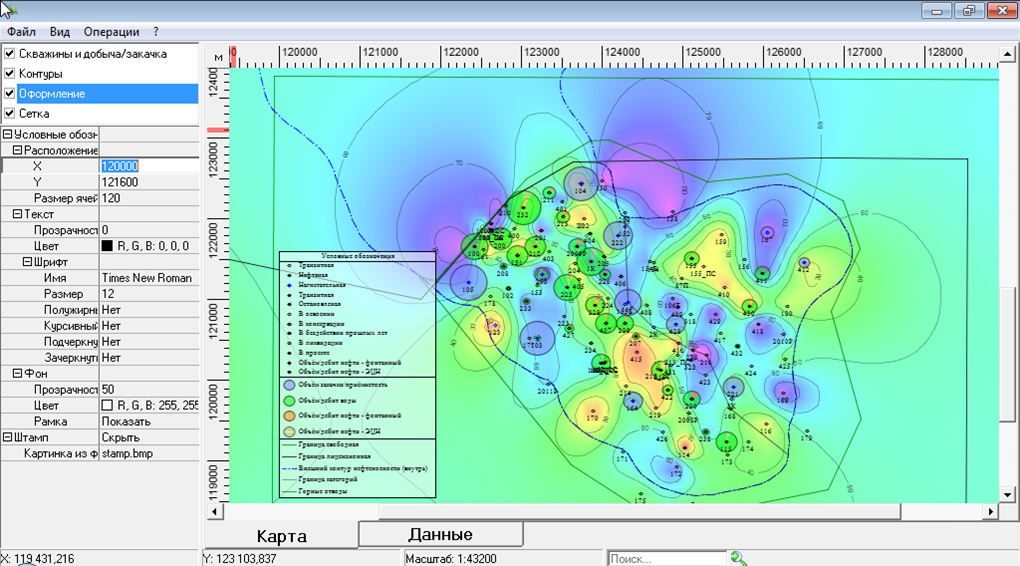| О компании | Проекты и экспертизы | Продукты | Контакты |
СКАД-Карта. Краткое руководство пользователя
Для построения карты Вам необходимо сделать несколько простых шагов:
Шаг 1
Предварительно подготовить для загрузки *.xls-файл данных вида: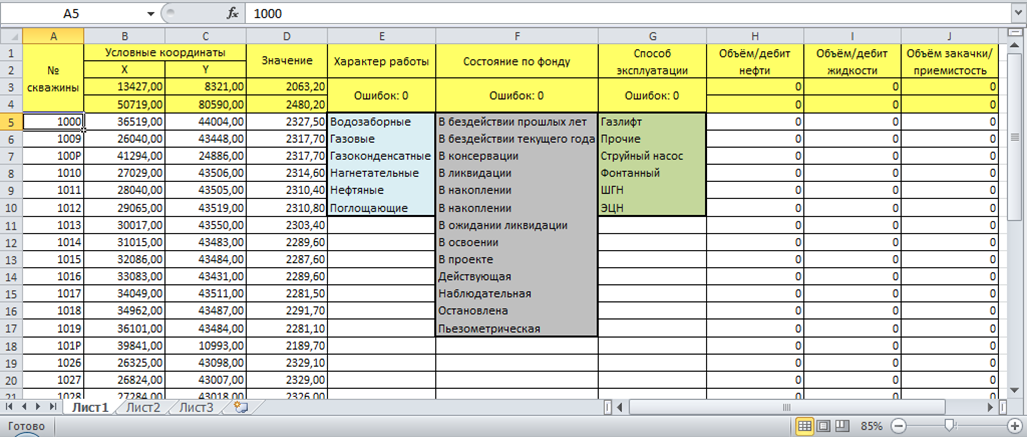
Где поля:
- А - № скважины;
- В и С – условные координаты скважины (м);
- D – значение, по которому будет произведен расчет поверхности, например, Кровля/Подошва пласта, hэфф, Kh, Kпор и пр.;
Примечание 1.1
Поля А, В, С и D обязательны для заполнения. Количество импортируемых строк (скважин) для данной версии ПО ограничено, не более 3 000.- Е – характер работы скважины (одно из значений справочника – выделен голубым);
- F – состояние скважины по фонду (одно из значений справочника – выделен серым);
- G – способ эксплуатации скважины (одно из значений справочника – выделен зеленым);
Примечание 1.2
Если поля E, F или G не заполнены или заполнены не в соответствии со значениями справочников, то, после импорта, такие скважины в закладке «Скважины» будут выделены красным, а на «Карте» будут отображаться точками. Ошибочные показатели далее можно будет исправить непосредственно в программе также, как и в Excel путем копирования корректных значений в соответствующие ячейки.- H, I, J – промысловые показатели по скважине, например, Суточный дебит/приемистость или Накопленная добыча/закачка, т.е. данные для построения «пузырьковых» карт.
Примечание 1.3
Для импорта показателей пользователю не обязательно готовить подобный обменный файл. Достаточно скопировать необходимые области данных из любого xls-файла, например отчета МЭР, Техрежима или др., по-отдельности через буфер обмена (выделение области → Ctrl+C → Ctrl+V). Однако при таком способе следует обратить внимание на количество и последовательность скважин в списках источников, дабы предотвратить искажение исходных данных.
Шаг 2
Предварительно подготовить для загрузки *.xls-файл данных вида: Скопировать исходные данные в приложение:-
Открыть вкладки «Данные» → «Скважины»;

- Удалить старые данные, если таковые имеются. Курсор на ячейку (А6) → Ctrl+Shift+End → Del;
- Скопировать необходимые данные из буфера обмена. Курсор на ячейку (А6) → Ctrl+V;
Примечание 2.1
Если имеются данные по контурам, то по аналогии необходимо повторить Шаг 1 и Шаг 2 для вкладок «Данные» → «Контуры».
Шаг 3
Рассчитать карту:-
Панель задач → Операции → Расчет сетки (F9);

-
В диалоговом окне выбрать приемлемые для конкретных геологических условий критерии расчета:
- Метод (Обычный, Универсальный)
- Вариограмма (Сферическая, Экспоненциальная, Степенная и Эффект самородка);
Примечание 3.1
Остальные критерии в данной версии приложения недоступны для изменений. Оптимальные критерии расчета проще всего подобрать методом перебора. Физические свойства вышеперечисленных функций в данном Руководстве не приводятся.
Сохранить грид на жестком (сетевом) диске.

Примечание 3.2
При дальнейшей работе с приложением при нажатии на строку «Сетка» в инспекторе слева будут отображаться все ранее рассчитанные и сохраненные гриды.
Шаг 4
Оформить карту:- Задать видимость слоев (галочки) и Масштаб отображения (Панель задач → Вид → Масштаб),
- Расположение Условных обозначений и Штампа,
- Шрифты подписей и Формат изолиний,
- Экспортировать изображение в *.png-файл или откорректированные данные в *.xls-файл.